หลายคนที่ใช้งานการรับ-ส่งอีเมล (Email) เป็นประจำ โดยเฉพาะการใช้งานอีเมล (Email) ของบริษัท ที่ต้องติดต่อกับบุคคลมากมายทั้งติดต่อกับลูกค้า ติดต่อกันภายในองค์กรของตัวเอง แน่นอนว่าในแต่ละวันนั้นจะได้มอบหมายงานมามากมาย ทั้งการประชุมนัดหมาย การนัดพบลูกค้านอกสถานที่ หรืองานอื่นๆ เมื่อมีงานเข้ามามากมายก็อาจจะที่จะมีการหลงลืมกันบ้าง แน่นอนว่าแทบจะทุกคนต้องจดบันทึกเอาไว้ที่ใดที่หนึ่ง เช่น ในกระดาษโน๊ต และส่วนมากนั่นคือปฏิทิน เพราะจะมีการระบุวันที่ เดือน ปี อย่างชัดเจน แต่สำหรับบุคคลที่ใช้งานอีเมล (Email) นั้น จะทราบกันดีว่าในโปรแกรมทั้ง Microsoft Outlook, บริการของ Google อย่าง Gmail (Google Workspace), และใน Mozilla Thunderbird เองนั้นจะมีส่วนเสริมที่ชื่อว่า calendar หรือ ปฏิทิน ที่ช่วยอำนวยความสะดวกให้คุณได้อย่างมากมาย
Calendar คืออะไร มีประโยชน์อย่างไร
Calendar คือ ปฏิทิน ที่สามารถใช้บริการออนไลน์ได้ฟรี และยังสามารถช่วยให้คุณจัดระเบียบตารางเวลา สร้างกิจกรรมที่คุณต้องทำในแต่ละวันที่สำคัญได้เป็นอย่างดี ซึ่ง Calendar นั้นมีประโยชน์มากกว่าปฏิทินธรรมดาทั่วไปตรงที่คุณสามารถตั้งแจ้งเตือนเมื่อคุณใกล้ถึงเวลานัดหมายได้เพื่อให้คุณไม่พลาดหรือลืมกิจกรรมที่สำคัญ เช่น การประชุม การนัดสังสรรค์กับเพื่อน เป็นต้น คุณสามารถใส่กิจกรรมที่ต้องการลงไปหรือสามารถเปลี่ยนแปลงได้ตลอดเวลา คุณสามารถกำหนดได้ว่าต้องการให้ Calendar แจ้งเตือนคุณเมื่อใกล้ถึงเวลาหรือถึงเวลานัดหมายในอีเมล (Email) หรือไม่ นอกจากนี้คุณสามารถตั้งค่าให้ Calendar แจ้งเตือนคุณในโทรศัพท์มือถือเมื่อใกล้ถึงเวลานัดหมายได้เพียงแค่คุณมี Internet เท่านั้น ซึ่งมีความสะดวกมากๆ
นอกจาก Calendar จะมีประโยชน์ในเรื่องของการสามารถที่จะแจ้งเตือนให้คุณทราบเมื่อถึงเวลานัดหมายได้แล้ว รู้หรือไม่ว่า Calendar นั้นสามารถที่จะสร้าง Account Calendar ให้มีความแตกต่างกันเพื่อง่ายต่อการดูรายละเอียด เช่น การสร้าง Account Calendar สำหรับงานประชุม, การสร้าง Account Calendar สำหรับงานสังสรรค์ เป็นต้น การแยกกันจะทำให้คุณสามารถดูรายละเอียดงานได้แบบเฉพาะเจาะจง เพราะสามารถที่จะกำหนดชื่อหัวข้อเรื่อง และใส่สีตามที่คุณต้องการได้อีกด้วย ซึ่งจะมีวิธีการทำแบบใดสามารถดูรายละเอียดเพิ่มเติมได้ที่ด้านล่าง
วิธีการสร้าง Account Calendar ใน Thunderbird
- เปิดโปรแกรม Mozilla Thunderbird
- จากนั้นภายใต้หัวข้อ “Set Up Another Account” (ตั้งค่าบัญชีอื่น) คลิกที่ “Calendar” (ปฏิทิน)
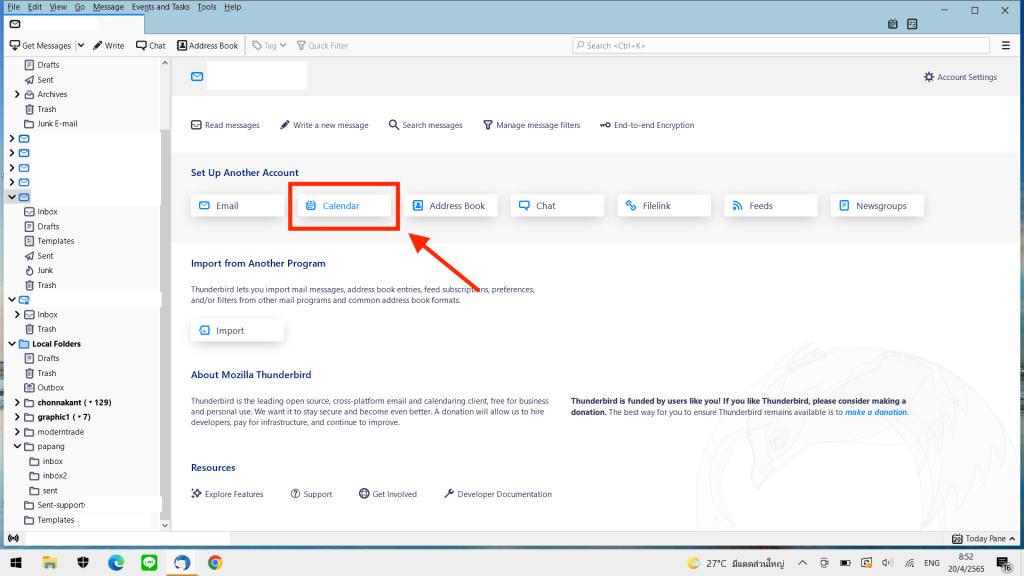
- จากนั้นให้เลือก “On My Computer” (บนคอมพิวเตอร์ของฉัน) จากนั้นกด “Next” (ถัดไป)
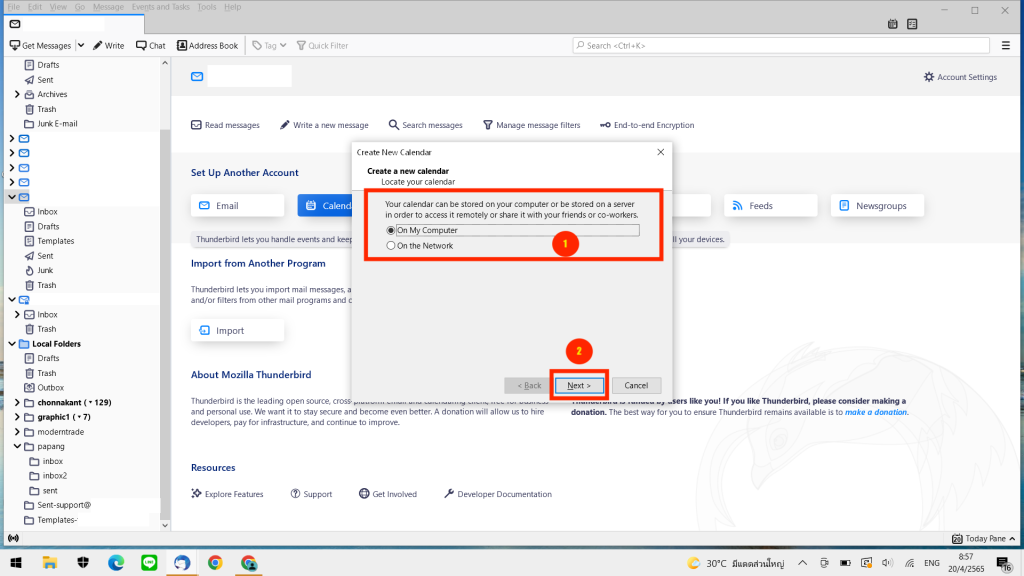
- จากนั้นระบบจะให้ตั้งชื่องานตามที่คุณต้องการ เลือกสี และอีเมล (Email) ที่ต้องการให้เชื่อมต่อกับ “Calendar” (ปฏิทิน) จากนั้นกด “Next” (ถัดไป)
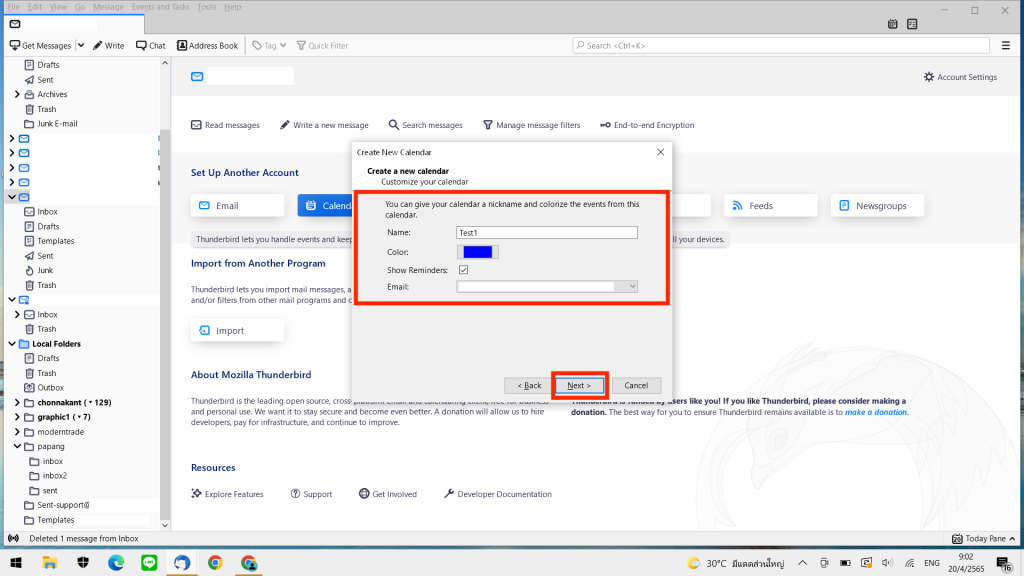
- ระบบจะสร้าง “Account” (บัญชี) ของ “Calendar” (ปฏิทิน) ให้ ซึ่งสามารถเลือกให้แสดงหรือไม่แสดง Account อื่นๆ ได้ด้วย
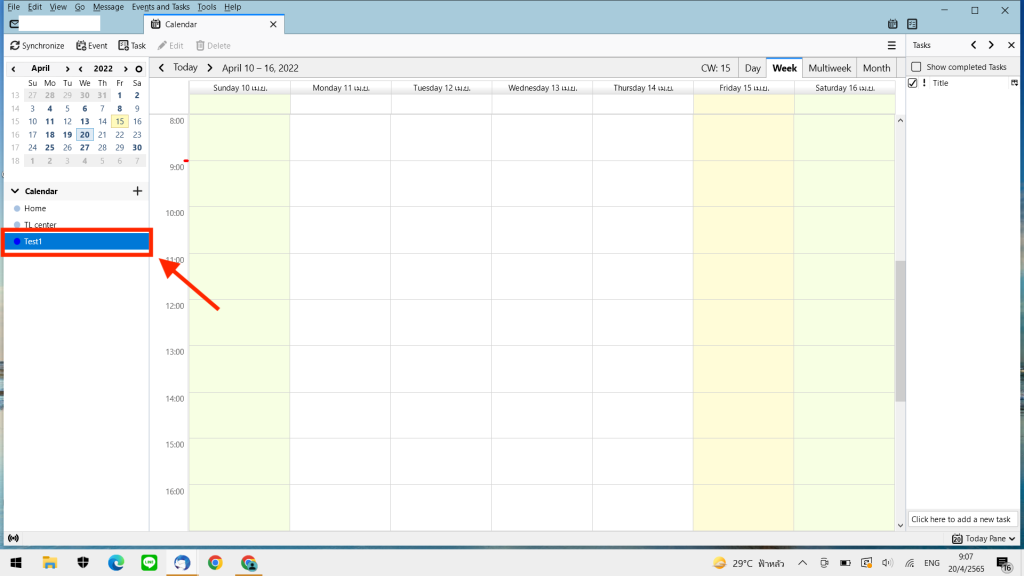
ซึ่งการสร้าง Account Calendar แบบตัวอย่างข้างต้น จะช่วยให้คุณจัดสรรงานของคุณได้อย่างเป็นระเบียบและค้นหาได้ง่ายขึ้น ชื่อ Account ที่คุณสร้างสามารถใส่ได้ตามที่คุณต้องการและยังสามารถใส่สีเพื่อเพิ่มความแตกต่างและเด่นชัดให้สามารถแยกและค้นหาได้ง่ายขึ้น เห็นหรือไม่ว่า Calendar นั้นช่วยให้คุณประหยัดเวลาและมีประโยชน์มากมายกว่าปฏิทินทั่วไป และใช้เหมาะสมที่จะใช้ในด้านการทำงานต่างๆทำให้ชีวิตคุณง่ายขึ้น